Comment changer votre nom sur Instagram il y a 14 jours
Au début des médias sociaux, vous pouviez changer votre nom de profil plusieurs fois, mais maintenant, changer de nom sur n'importe quelle application de médias sociaux s'accompagne de son propre ensemble de restrictions. Si vous souhaitez modifier votre nom d'affichage ou votre nom d'utilisateur sur Instagram, la publication ci-dessous vous expliquera à quelle fréquence vous pouvez les modifier, comment le faire et ce que vous pouvez faire lorsque vous ne pouvez pas changer votre nom sur la plateforme.
Comment changer le nom d'affichage et le nom d'utilisateur sur Instagram ?
Instagram propose deux emplacements pour votre nom : votre nom d'affichage et votre nom d'utilisateur, et heureusement, vous pouvez modifier les deux facilement dans l'application mobile.
Le nom d'affichage est l'endroit où vous entrez habituellement votre vrai nom, qui apparaît directement sous la photo Instagram sur votre profil. Le nom d’affichage n’a aucune limite de caractères et n’a pas besoin d’être unique à votre profil. Bien que vous puissiez modifier votre nom d'affichage plusieurs fois, vous ne pouvez le modifier que deux fois et pas plus sur une période de 2 semaines (14 jours).
D'un autre côté, un nom d'utilisateur est un identifiant unique, ce qui signifie que votre nom d'utilisateur exact ne peut être utilisé que par vous et par personne d'autre. Vous pouvez ajouter un nom d'utilisateur contenant jusqu'à 30 caractères à la fois, notamment des lettres, des chiffres, des traits de soulignement et des points. Contrairement aux noms d’affichage, les noms d’utilisateur sur Instagram peuvent être modifiés autant de fois que nécessaire, à condition que le nom que vous souhaitez mettre à jour soit disponible en premier.
Comment changer votre nom d'affichage sur Instagram
Si vous n'avez pas modifié votre nom d'affichage plusieurs fois au cours des 14 derniers jours, vous pouvez le modifier. Pour ce faire, ouvrez d'abord l'application Instagram sur votre téléphone.

Maintenant, cliquez sur l'icône de profil dans le coin inférieur droit.

Cela chargera votre profil Instagram à l'écran. Pour modifier votre nom d'affichage à partir d'ici, cliquez sur Modifier le profil sous le profil de votre compte.

Dans l'écran « Modifier le profil » qui apparaît, appuyez sur le champ de texte « Nom ».
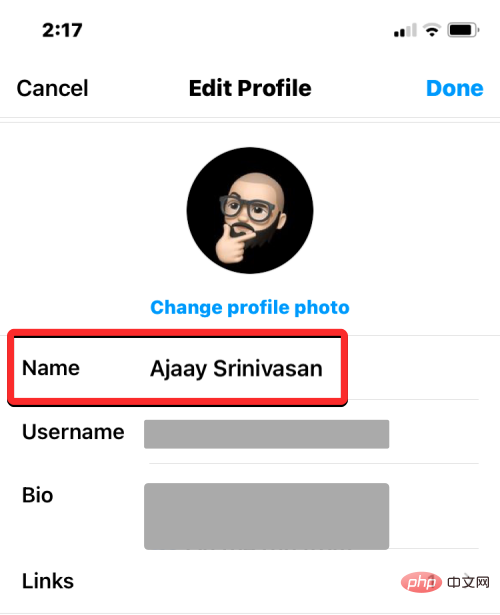
Vous verrez maintenant l'écran de nom avec un champ de texte indiquant votre nom d'affichage actuel.
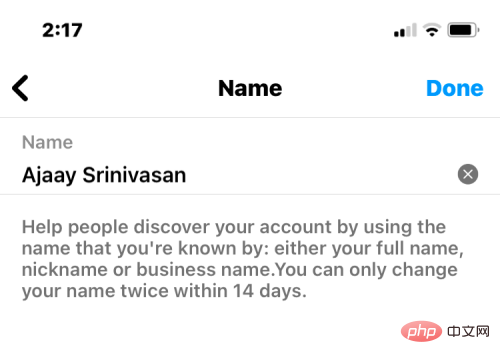
Ici, entrez votre nouveau nom d'affichage dans ce champ de texte et cliquez sur Terminé dans le coin supérieur droit.
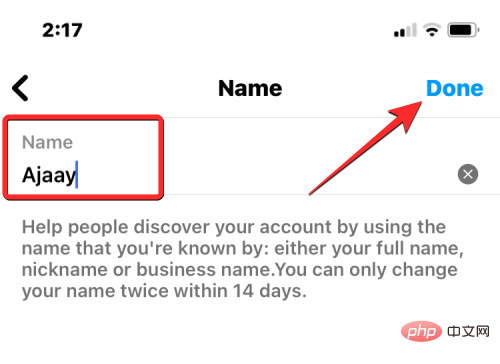
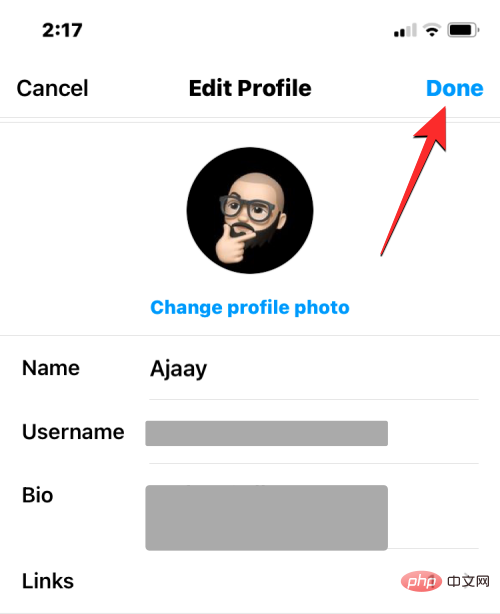 Votre profil Instagram affichera désormais le nouveau nom d'affichage que vous venez d'appliquer.
Votre profil Instagram affichera désormais le nouveau nom d'affichage que vous venez d'appliquer.
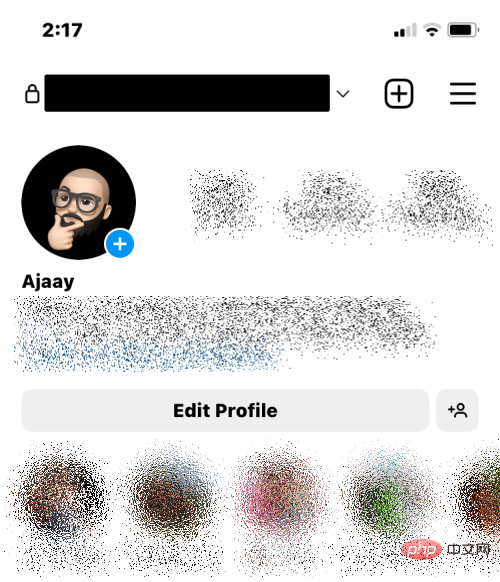 Comment changer votre nom d'utilisateur sur Instagram
Comment changer votre nom d'utilisateur sur Instagram
Vous pouvez changer votre nom d'utilisateur sur Instagram par un nouveau nom d'utilisateur, à condition que le nouveau nom d'utilisateur remplisse les conditions suivantes :
Le nouveau nom d'utilisateur n'a pas été D'autres sur Instagram utilisent- Nouveaux noms d'utilisateur de 30 caractères ou moins.
- Le nom d'utilisateur ne contient pas de caractères autres que des lettres, des chiffres, des traits de soulignement et des points. Vous ne pouvez pas ajouter d'espaces et d'autres symboles à votre nom d'utilisateur Instagram.
- Les noms d'utilisateur ne contiennent pas de langage restreint tel que des grossièretés.
- Si vous connaissez les critères de nom d'utilisateur ci-dessus, vous pouvez d'abord ouvrir l'application
sur votre téléphone, puis modifier votre nom d'utilisateur.
 Dans Instagram, cliquez sur l'icône de profil
Dans Instagram, cliquez sur l'icône de profil
 Cela chargera votre profil Instagram à l'écran. Pour modifier votre nom d'utilisateur à partir d'ici, cliquez sur
Cela chargera votre profil Instagram à l'écran. Pour modifier votre nom d'utilisateur à partir d'ici, cliquez sur
 Dans l'écran « Modifier le profil » qui apparaît, appuyez sur le champ de texte «
Dans l'écran « Modifier le profil » qui apparaît, appuyez sur le champ de texte «
».
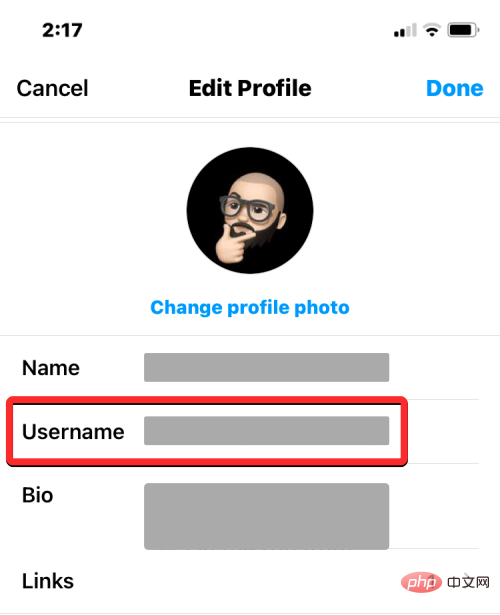 Vous atteindrez maintenant l'écran du nom d'utilisateur avec votre nom d'utilisateur Instagram actuel affiché en haut. Pour effacer un nom d'utilisateur existant, cliquez sur l'icône
Vous atteindrez maintenant l'écran du nom d'utilisateur avec votre nom d'utilisateur Instagram actuel affiché en haut. Pour effacer un nom d'utilisateur existant, cliquez sur l'icône
Maintenant, entrez le nouveau nom d'utilisateur que vous souhaitez appliquer à votre compte Instagram. Après avoir entré le nouveau nom d'utilisateur, cliquez sur dans le coin supérieur droit pour terminer.
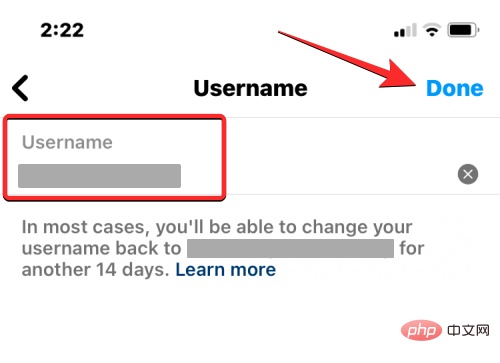
Le nouveau nom d'utilisateur sera désormais visible sur l'écran Modifier le profil. Pour confirmer vos modifications, cliquez sur Terminé dans le coin supérieur droit.
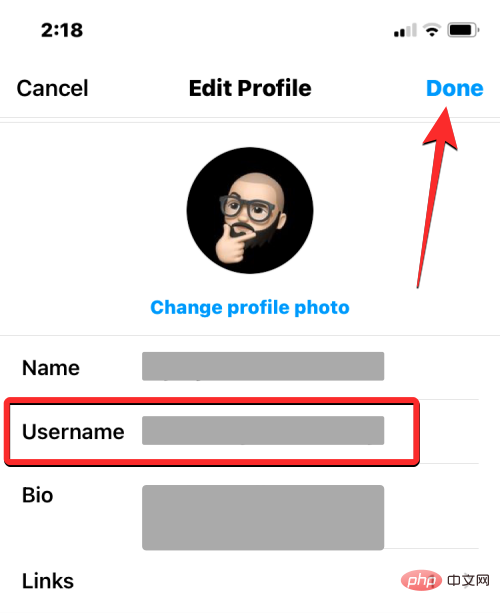
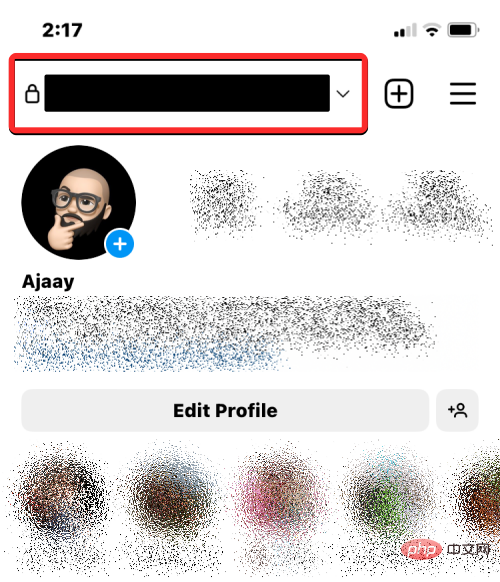
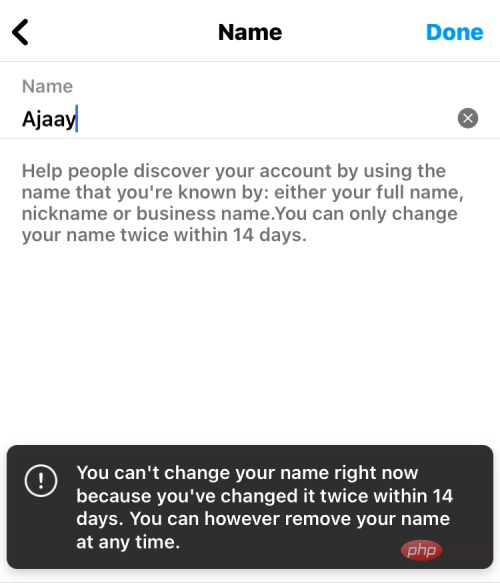
- Vous ne l'avez pas encore modifié sur Instagram.
- Vous n'avez effectué qu'un seul changement au cours des 14 derniers jours.
Instagram sur votre téléphone.

dans le coin inférieur droit.

Modifier le profil sous le profil de votre compte.

Nom ».
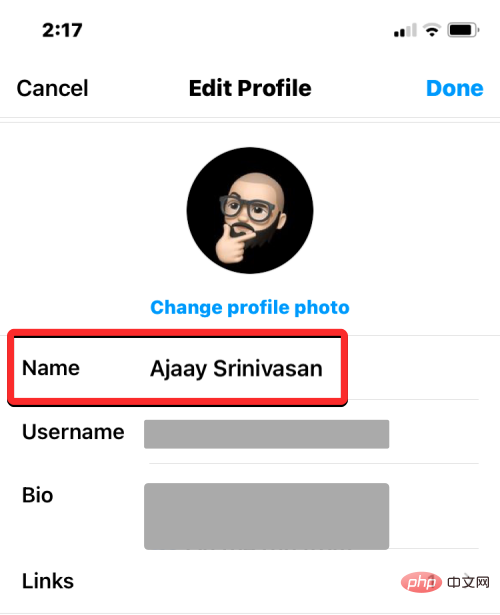
x à droite de la zone de texte Nom.
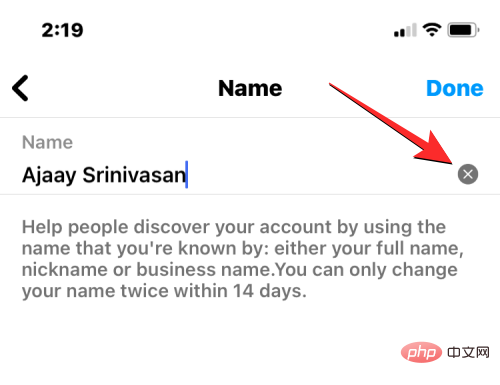
Terminé dans le coin supérieur droit pour enregistrer les modifications.
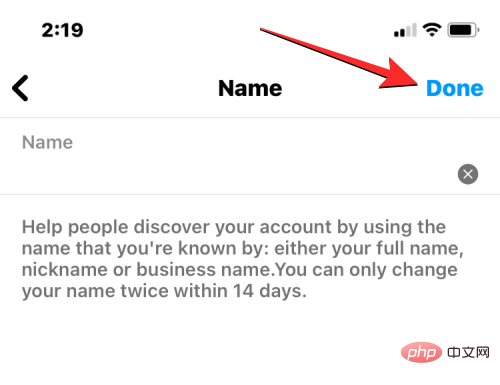
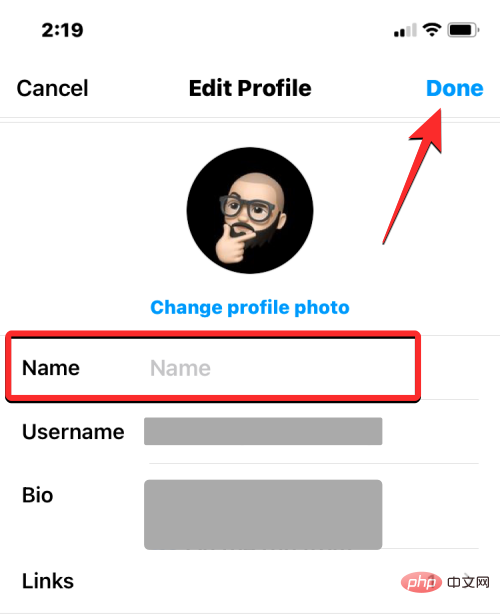 Votre profil Instagram n'affichera désormais plus de nom d'affichage sous votre photo de profil.
Votre profil Instagram n'affichera désormais plus de nom d'affichage sous votre photo de profil.
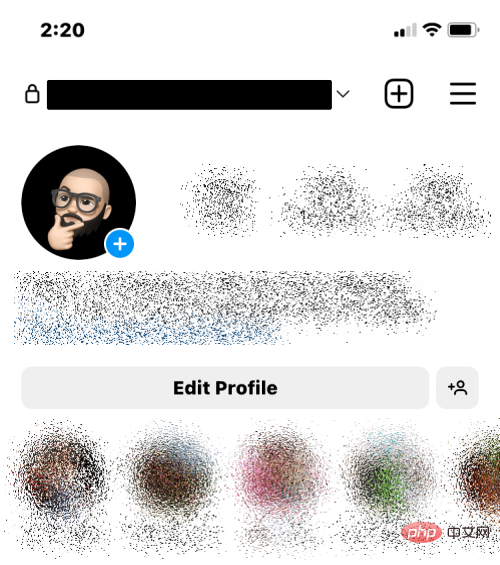 Au lieu de cela, les autres personnes qui consultent votre profil ne verront que votre bio Instagram sous votre photo de profil. Si plus de 14 jours se sont écoulés depuis la dernière modification de votre nom d'affichage, vous pouvez utiliser le didacticiel ci-dessus pour revenir à votre nom d'origine ou préféré.
Au lieu de cela, les autres personnes qui consultent votre profil ne verront que votre bio Instagram sous votre photo de profil. Si plus de 14 jours se sont écoulés depuis la dernière modification de votre nom d'affichage, vous pouvez utiliser le didacticiel ci-dessus pour revenir à votre nom d'origine ou préféré.
Ce qui précède est le contenu détaillé de. pour plus d'informations, suivez d'autres articles connexes sur le site Web de PHP en chinois!

Outils d'IA chauds

Undresser.AI Undress
Application basée sur l'IA pour créer des photos de nu réalistes

AI Clothes Remover
Outil d'IA en ligne pour supprimer les vêtements des photos.

Undress AI Tool
Images de déshabillage gratuites

Clothoff.io
Dissolvant de vêtements AI

AI Hentai Generator
Générez AI Hentai gratuitement.

Article chaud

Outils chauds

Bloc-notes++7.3.1
Éditeur de code facile à utiliser et gratuit

SublimeText3 version chinoise
Version chinoise, très simple à utiliser

Envoyer Studio 13.0.1
Puissant environnement de développement intégré PHP

Dreamweaver CS6
Outils de développement Web visuel

SublimeText3 version Mac
Logiciel d'édition de code au niveau de Dieu (SublimeText3)
 Comment résoudre le problème selon lequel Windows 11 vous demande de saisir le nom d'utilisateur et le mot de passe de l'administrateur pour continuer ?
Apr 11, 2024 am 09:10 AM
Comment résoudre le problème selon lequel Windows 11 vous demande de saisir le nom d'utilisateur et le mot de passe de l'administrateur pour continuer ?
Apr 11, 2024 am 09:10 AM
Lorsque vous utilisez le système Win11, vous rencontrerez parfois une invite vous demandant de saisir le nom d'utilisateur et le mot de passe de l'administrateur. Cet article explique comment gérer cette situation. Méthode 1 : 1. Cliquez sur [Logo Windows], puis appuyez sur [Maj+Redémarrer] pour passer en mode sans échec ou entrez en mode sans échec de cette façon : cliquez sur le menu Démarrer et sélectionnez Paramètres ; Sélectionnez « Mise à jour et sécurité » ; sélectionnez « Redémarrer maintenant » dans « Récupération » après avoir redémarré et saisi les options, sélectionnez - Dépannage - Options avancées - Paramètres de démarrage -&mdash.
 Comment suspendre les bobines Instagram sur iPhone, Android ou PC
May 24, 2023 am 10:50 AM
Comment suspendre les bobines Instagram sur iPhone, Android ou PC
May 24, 2023 am 10:50 AM
L'approche instantanée d'Instagram envers les médias sociaux a abouti à un mélange de fonctionnalités assez réussi. Certaines fonctionnalités sont flexibles et peuvent être utilisées comme vous le souhaitez, comme le partage de photos et de messages texte. D’autres peuvent parfois prêter à confusion, comme Reels. Si vous vous demandez comment mettre Reel en pause sur Instagram, vous n'êtes pas seul. Voici comment commencer. Comment suspendre les bobines Instagram sur l'application Instagram Voici comment mettre en pause les bobines sur l'application Instagram sur votre iPhone ou appareil Android. Ouvrez l'application Instagram depuis l'écran d'accueil de votre appareil. Accédez au défilement que vous souhaitez mettre en pause. Vous pouvez transférer
 Comment changer votre nom sur Instagram il y a 14 jours
Apr 16, 2023 pm 02:40 PM
Comment changer votre nom sur Instagram il y a 14 jours
Apr 16, 2023 pm 02:40 PM
Au début des médias sociaux, vous pouviez changer votre nom de profil plusieurs fois, mais maintenant, changer de nom sur n'importe quelle application de médias sociaux s'accompagne de son propre ensemble de restrictions. Si vous souhaitez modifier votre nom d'affichage ou votre nom d'utilisateur sur Instagram, la publication ci-dessous vous expliquera à quelle fréquence vous pouvez les modifier, comment le faire et ce que vous pouvez faire lorsque vous ne pouvez pas changer votre nom sur la plateforme. Comment changer le nom d’affichage et le nom d’utilisateur sur Instagram ? Instagram propose deux emplacements pour votre nom : votre nom d'affichage et votre nom d'utilisateur, et heureusement, vous pouvez facilement modifier les deux dans l'application mobile. Le nom d'affichage est celui que vous entreriez normalement vrai
![Comment trouver un compte Instagram par numéro de téléphone [Guide rapide]](https://img.php.cn/upload/article/000/000/164/168303625264466.png?x-oss-process=image/resize,m_fill,h_207,w_330) Comment trouver un compte Instagram par numéro de téléphone [Guide rapide]
May 02, 2023 pm 10:04 PM
Comment trouver un compte Instagram par numéro de téléphone [Guide rapide]
May 02, 2023 pm 10:04 PM
Il est possible de trouver l'Instagram de quelqu'un en utilisant son numéro de téléphone, car les utilisateurs d'Instagram ont lié leurs comptes à ce numéro lors de l'inscription. Autrefois, il était plus facile de trouver un compte Instagram à partir de son numéro de téléphone. Instagram fournit une page distincte appelée Contacts qui répertorie vos contacts sur Instagram. Avec les récentes mises à jour d'Instagram, trouver le compte Instagram de quelqu'un par numéro de téléphone est devenu plus délicat. Cependant, la technique que vous êtes sur le point d'apprendre fonctionnera, même si elle ne sera pas aussi simple que les méthodes du passé. Remarque : ce didacticiel est fourni à titre de référence uniquement et ne prend pas en charge le suivi d'Instagram.
 Correction : problèmes avec les paramètres Oobekeyboard Ooberegion Oobelocal oobe sous Windows 11/10
Apr 17, 2023 am 09:01 AM
Correction : problèmes avec les paramètres Oobekeyboard Ooberegion Oobelocal oobe sous Windows 11/10
Apr 17, 2023 am 09:01 AM
OOBE ou expérience prête à l'emploi est un processus conçu pour que les utilisateurs les guident à travers les différentes étapes des étapes post-installation. Cela inclut les pages de droits et d’accords, les pages de connexion, les options de connexion WiFi ou réseau, etc. Si vous rencontrez des problèmes OOBEKeyboard, OOBELOCAL ou OOBEREGION, vous ne pourrez pas passer aux étapes d'installation finales. Ne t'inquiète pas. Il existe quelques correctifs simples que vous pouvez utiliser pour résoudre ce problème. Solutions de contournement - Avant de faire quoi que ce soit d'autre, essayez ces solutions normales - 1. Lorsque vous recevez une invite d'erreur, continuez et cliquez sur l'invite « Réessayer ». Continuez à essayer au moins 7 à 8 fois supplémentaires. 2. Vérifiez la connectivité réseau. Si vous utilisez une connexion Ethernet ou Wi-Fi
 Comment obtenir votre identifiant Steam en quelques étapes ?
May 08, 2023 pm 11:43 PM
Comment obtenir votre identifiant Steam en quelques étapes ?
May 08, 2023 pm 11:43 PM
De nos jours, de nombreux utilisateurs Windows qui aiment les jeux ont accédé au client Steam et peuvent rechercher, télécharger et jouer à n'importe quel bon jeu. Cependant, de nombreux profils d'utilisateurs peuvent porter exactement le même nom, ce qui rend difficile la recherche d'un profil ou même la liaison d'un profil Steam à d'autres comptes tiers ou la participation à des forums Steam pour partager du contenu. Le profil se voit attribuer un identifiant unique à 17 chiffres, qui reste le même et ne peut être modifié à aucun moment par l'utilisateur, contrairement au nom d'utilisateur ou à l'URL personnalisée. Quoi qu'il en soit, certains utilisateurs ne connaissent pas leur Steamid, et il est important de le savoir. Si vous ne savez pas comment retrouver le Steamid de votre compte, pas de panique. Dans cet article
![Impossible de changer la photo de profil Instagram [Résolu]](https://img.php.cn/upload/article/000/465/014/168146430730063.png?x-oss-process=image/resize,m_fill,h_207,w_330) Impossible de changer la photo de profil Instagram [Résolu]
Apr 14, 2023 pm 05:25 PM
Impossible de changer la photo de profil Instagram [Résolu]
Apr 14, 2023 pm 05:25 PM
Certains utilisateurs d'Instagram très sociaux mettent généralement à jour leurs photos de profil de temps en temps. Récemment, nous avons remarqué que de nombreux utilisateurs d'Instagram ne peuvent pas modifier leurs photos de profil Instagram. Lorsqu'ils essaient de modifier la nouvelle photo de profil Instagram, différents messages d'erreur s'affichent, tels que « Impossible de modifier la photo », « Désolé, nous ne pouvons pas mettre à jour votre photo de profil. Veuillez confirmer que vous êtes connecté à Internet plus tard. Réessayez », etc. . Il peut y avoir plusieurs raisons pour lesquelles ces erreurs se produisent lorsque vous essayez de modifier votre photo de profil Instagram, dont certaines sont répertoriées ci-dessous. Application Instagram obsolète Mauvaise connexion Internet Application Instagram
 Comment remplir le nom d'utilisateur du chemin de fer 12306
Feb 23, 2024 pm 04:07 PM
Comment remplir le nom d'utilisateur du chemin de fer 12306
Feb 23, 2024 pm 04:07 PM
Comment remplir le nom d'utilisateur de Railway 12306 ? Vous pouvez remplir le nom d'utilisateur dans l'application Railway 12306, mais la plupart des amis ne savent pas comment remplir le nom d'utilisateur de Railway 12306. Vient ensuite le didacticiel graphique sur la façon de remplir dans le nom d'utilisateur du chemin de fer 12306 apporté par l'éditeur , les utilisateurs intéressés viennent y jeter un œil ! Didacticiel d'utilisation du Railway 12306 Comment remplir le nom d'utilisateur du Railway 12306 1. Ouvrez d'abord l'application Railway 12306 et cliquez sur [S'inscrire] en bas de la page principale. 2. Ensuite, sur la page de fonction d'enregistrement, entrez le nom d'utilisateur, le mot de passe et la confirmation ; mot de passe, etc.; 3. Enfin, entrez Une fois terminé, vous pouvez remplir l'enregistrement de l'utilisateur.





